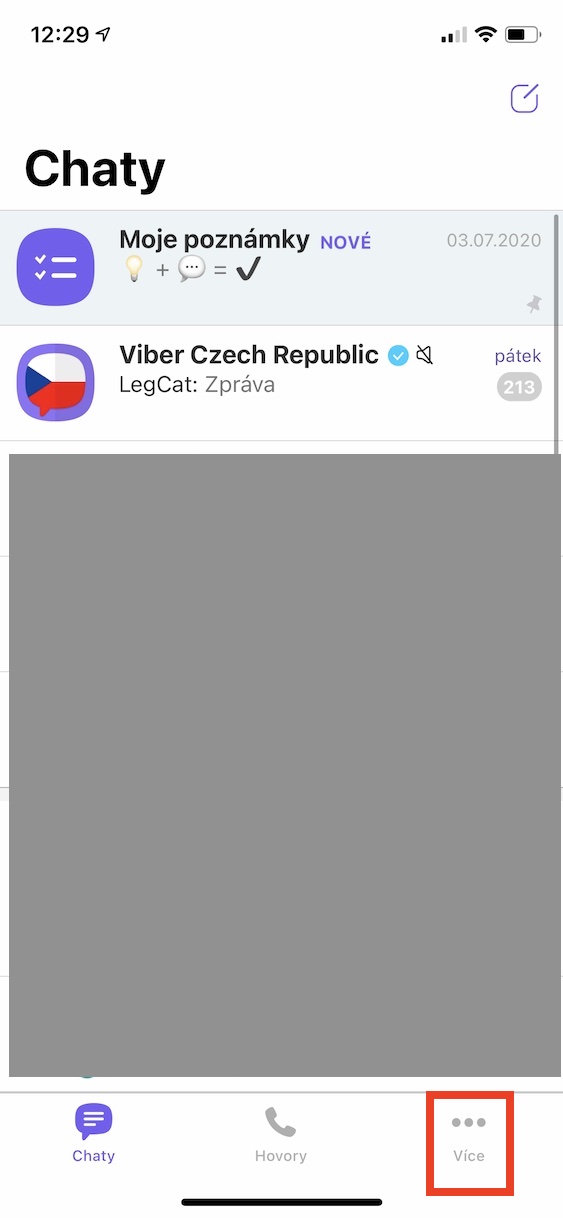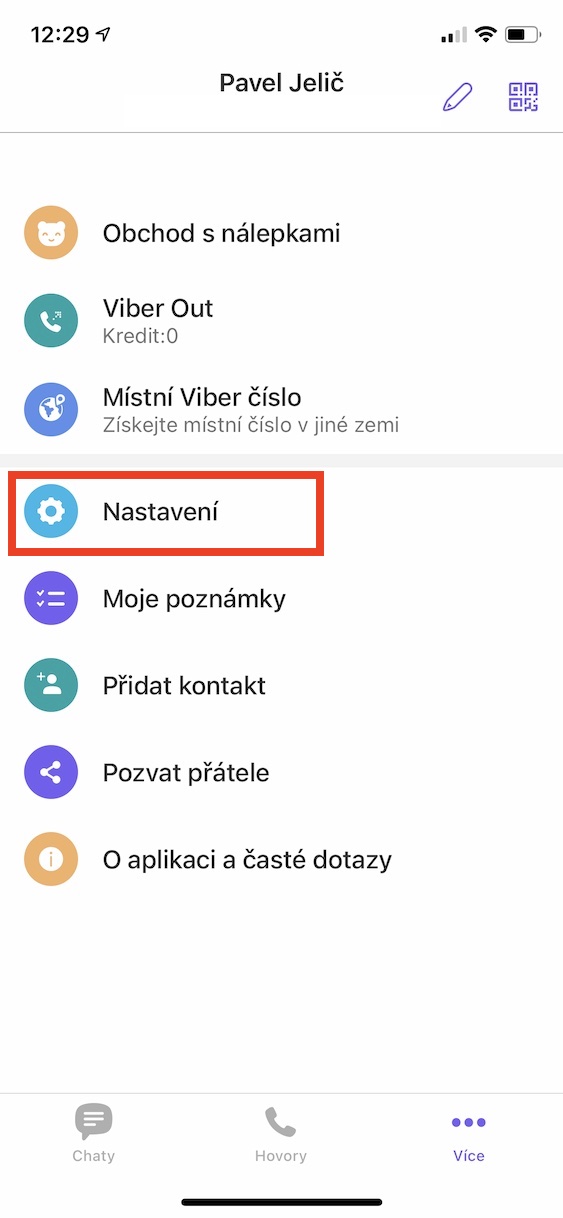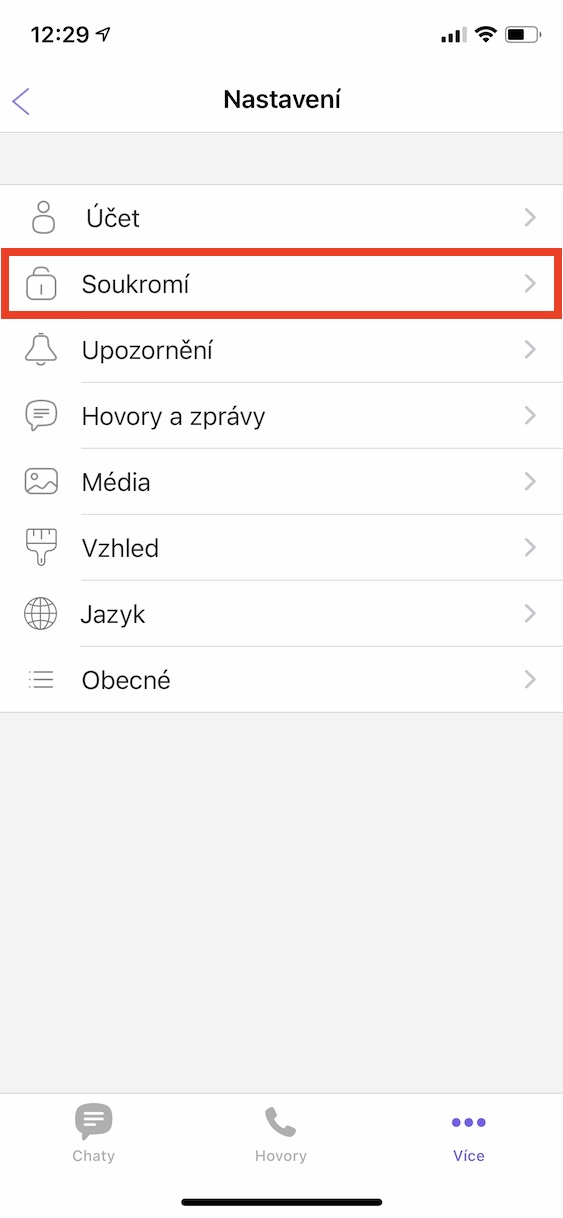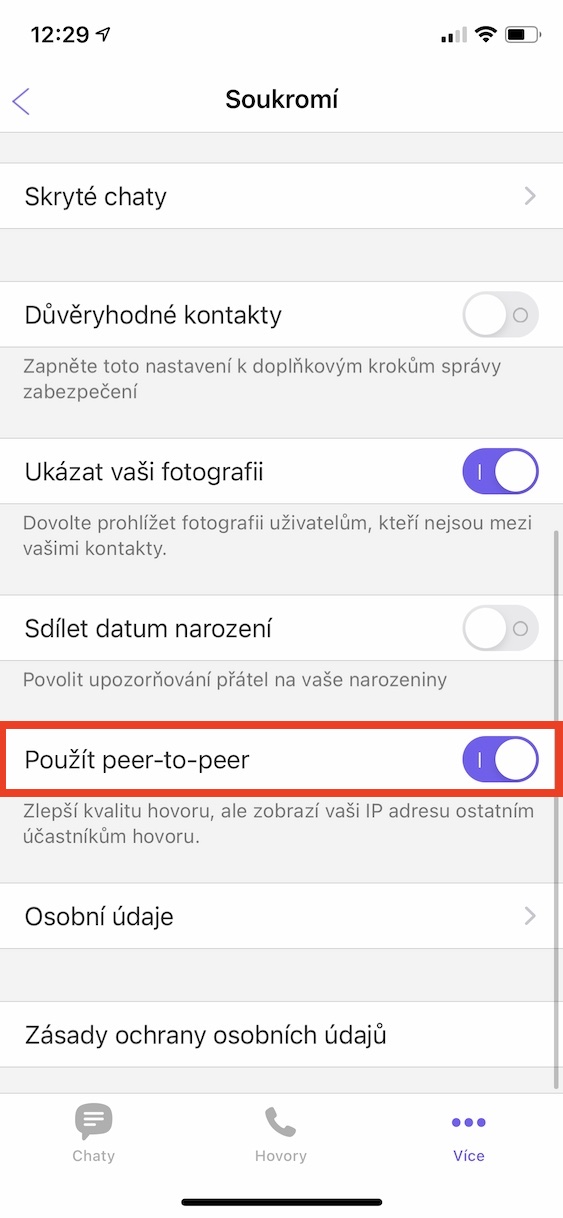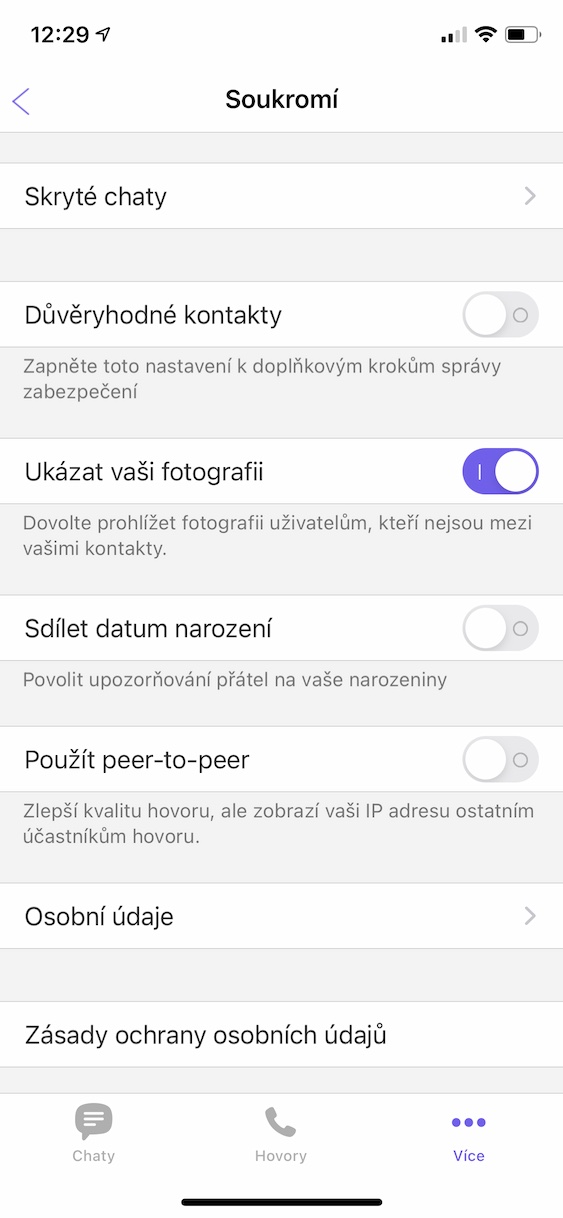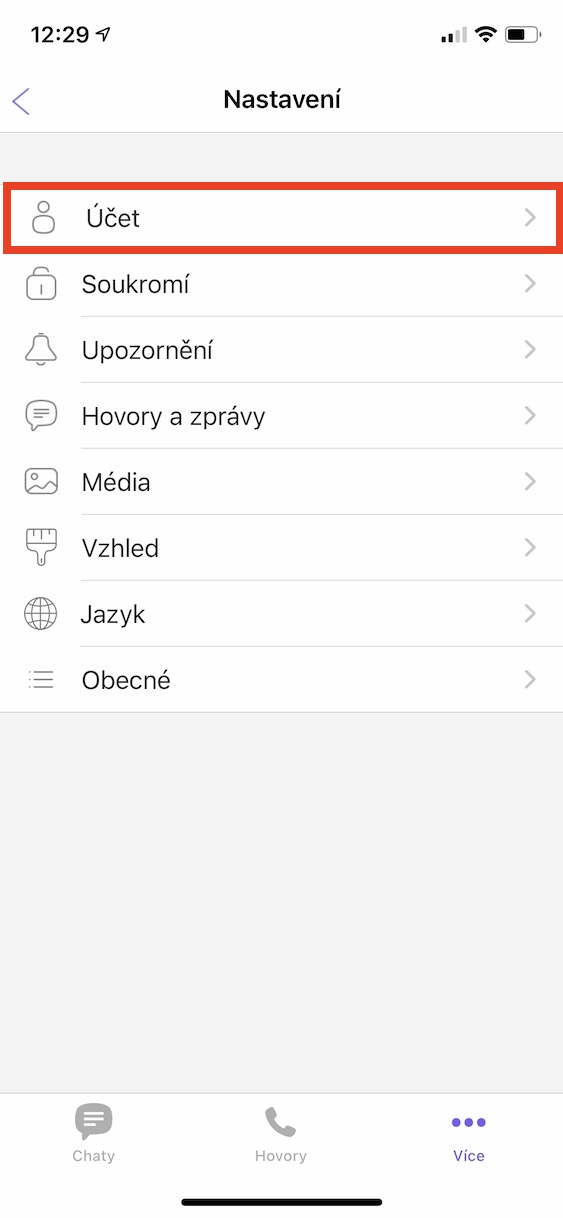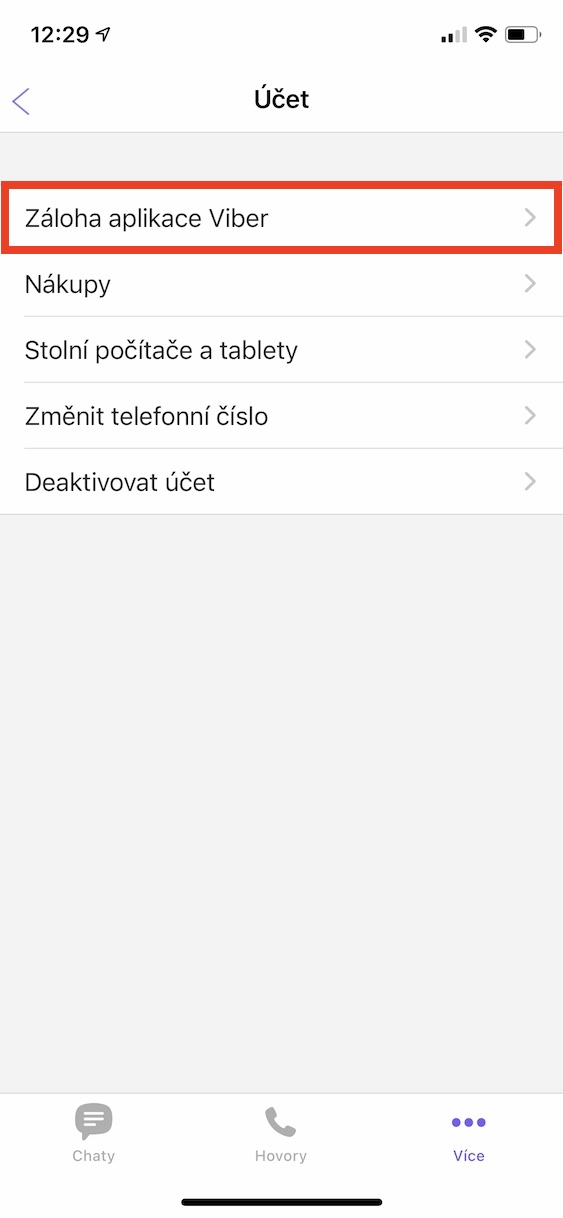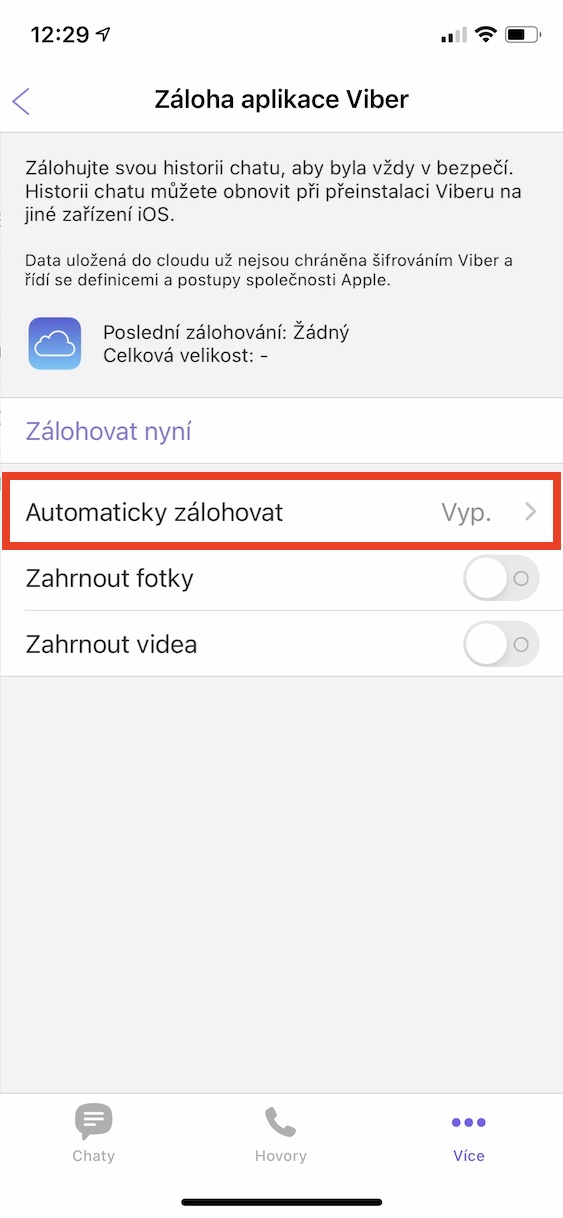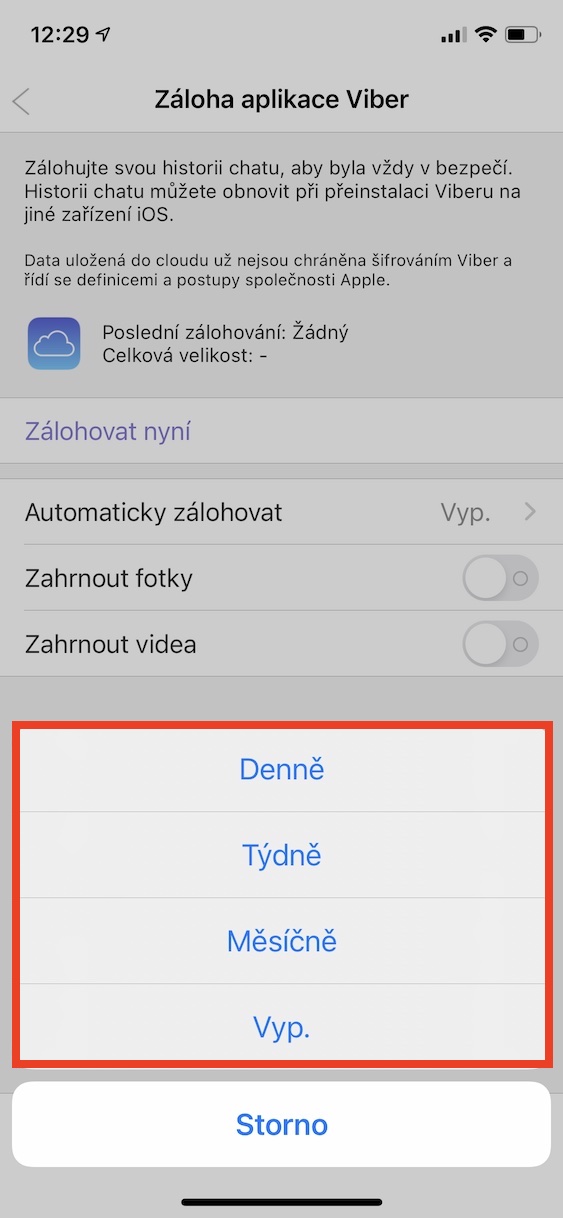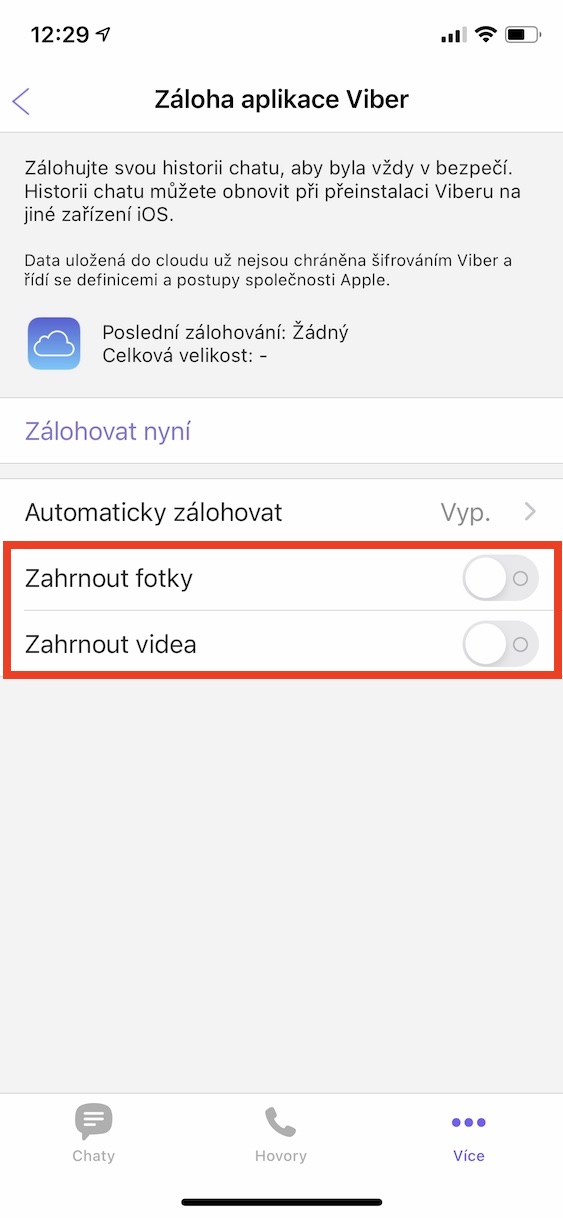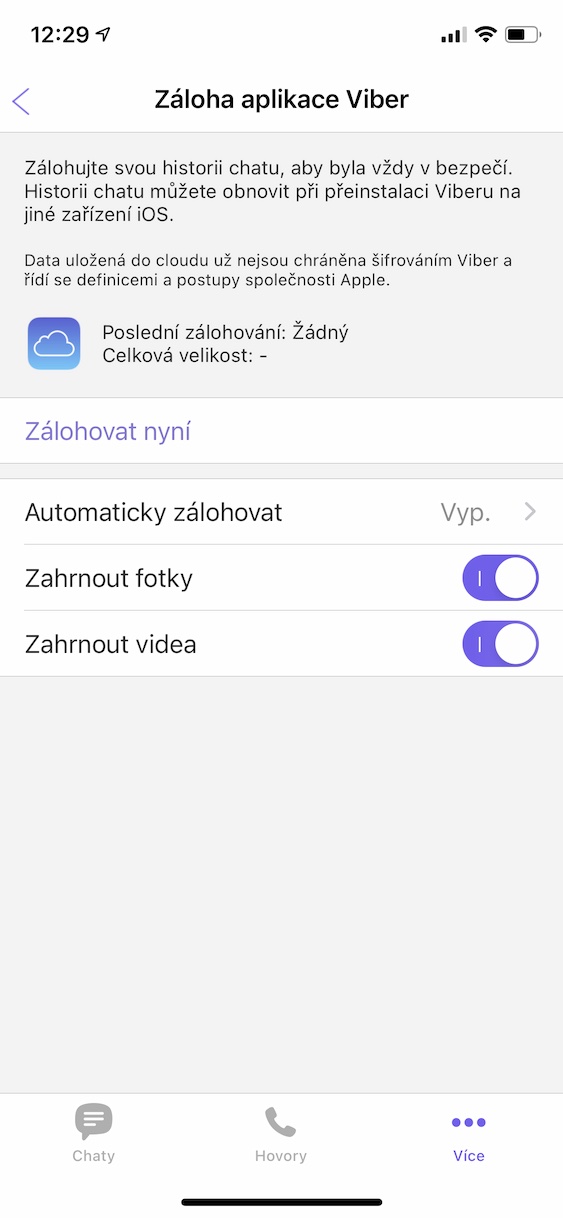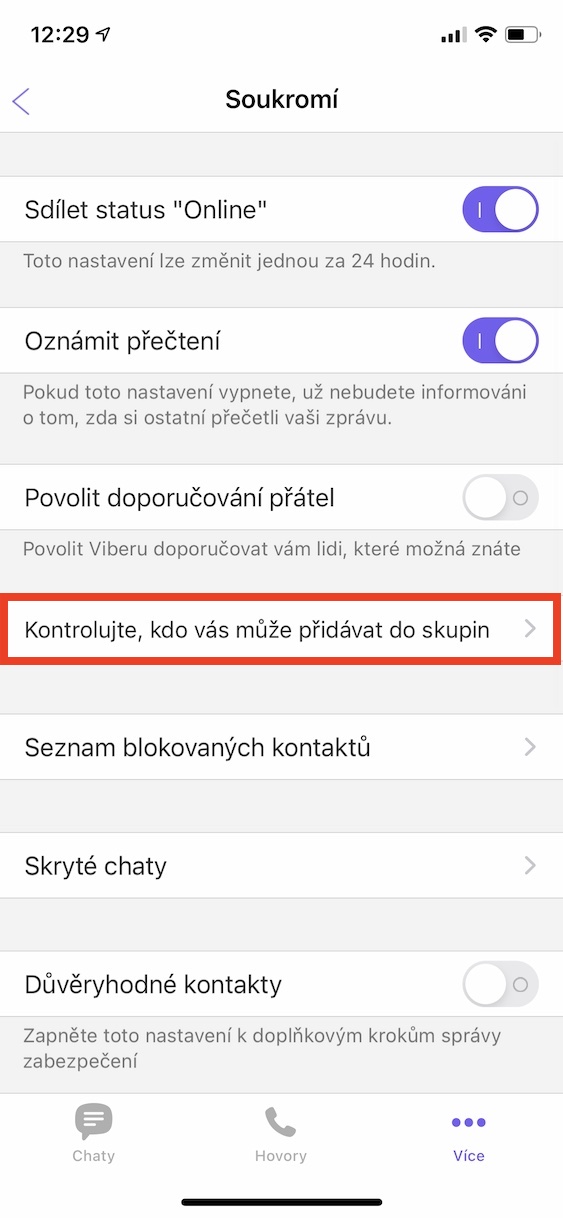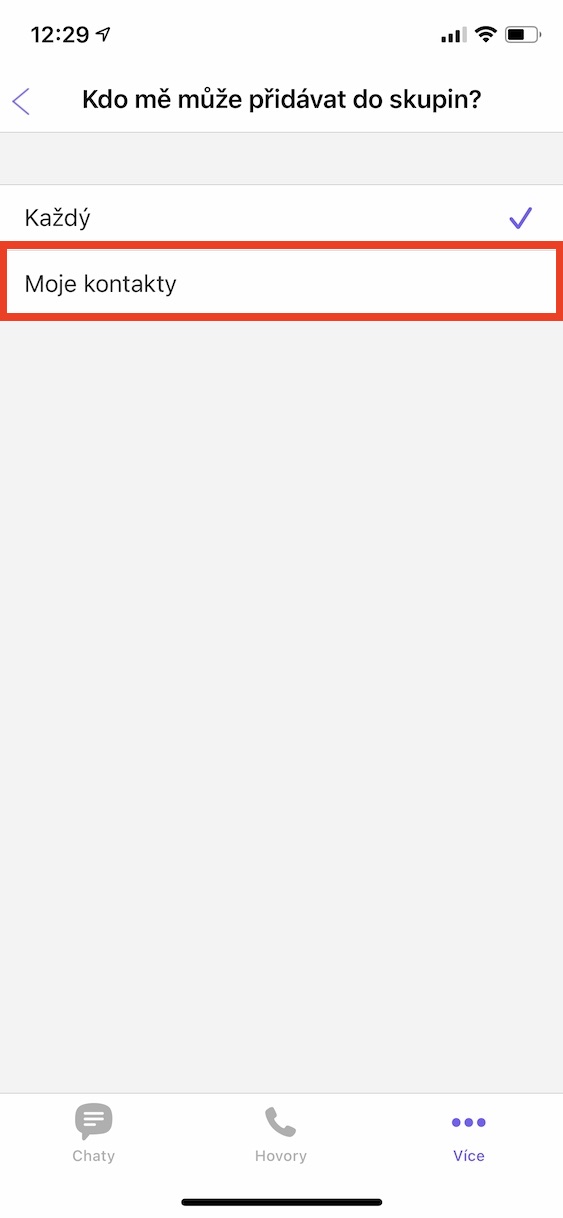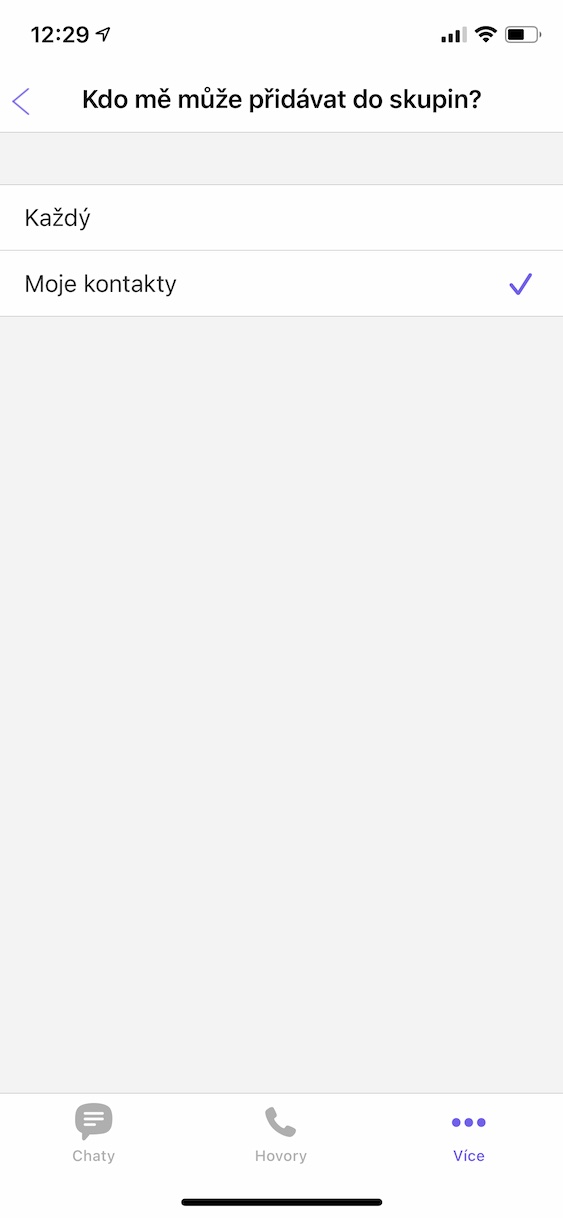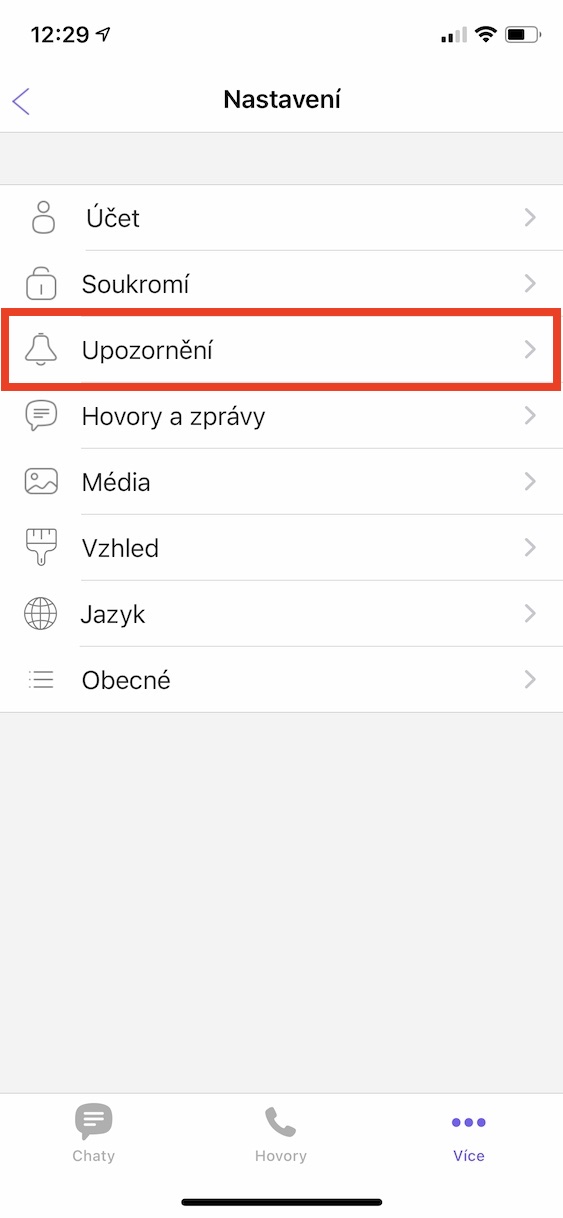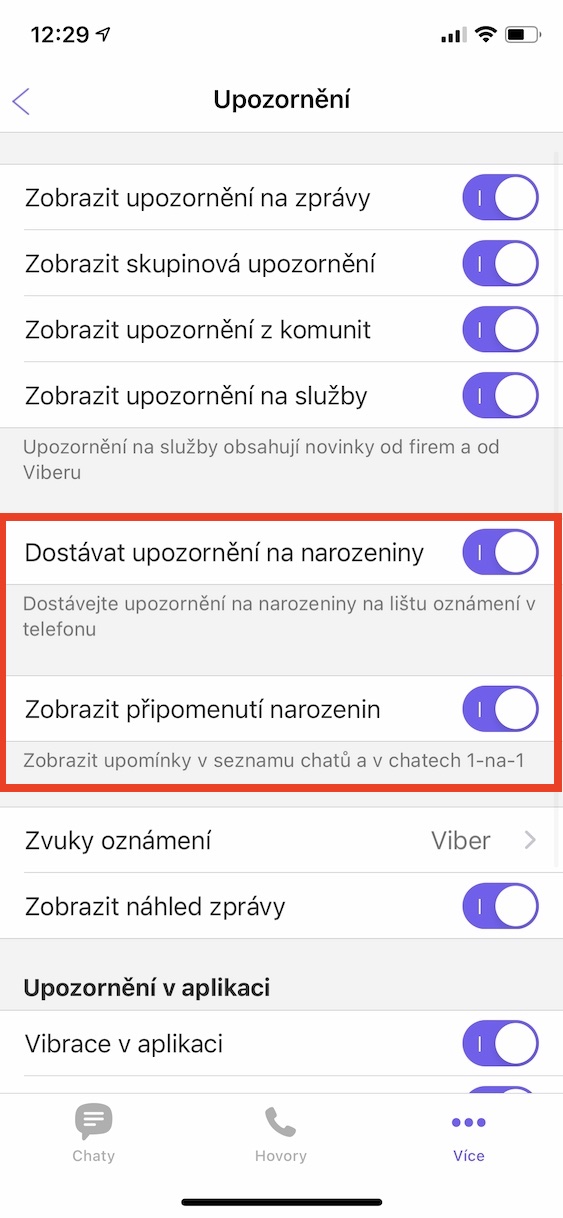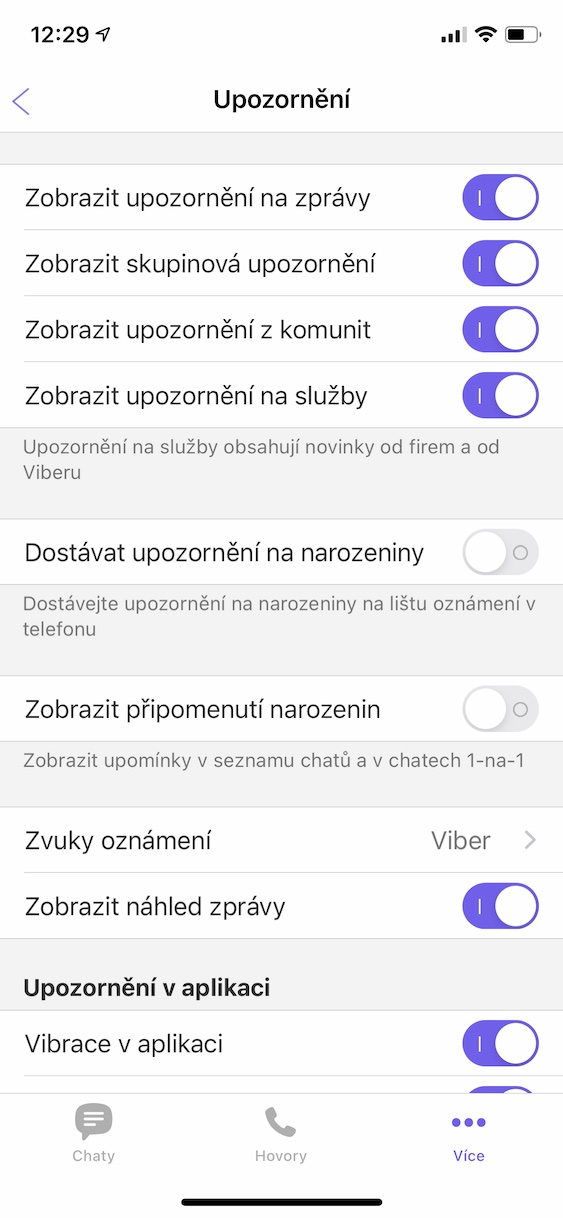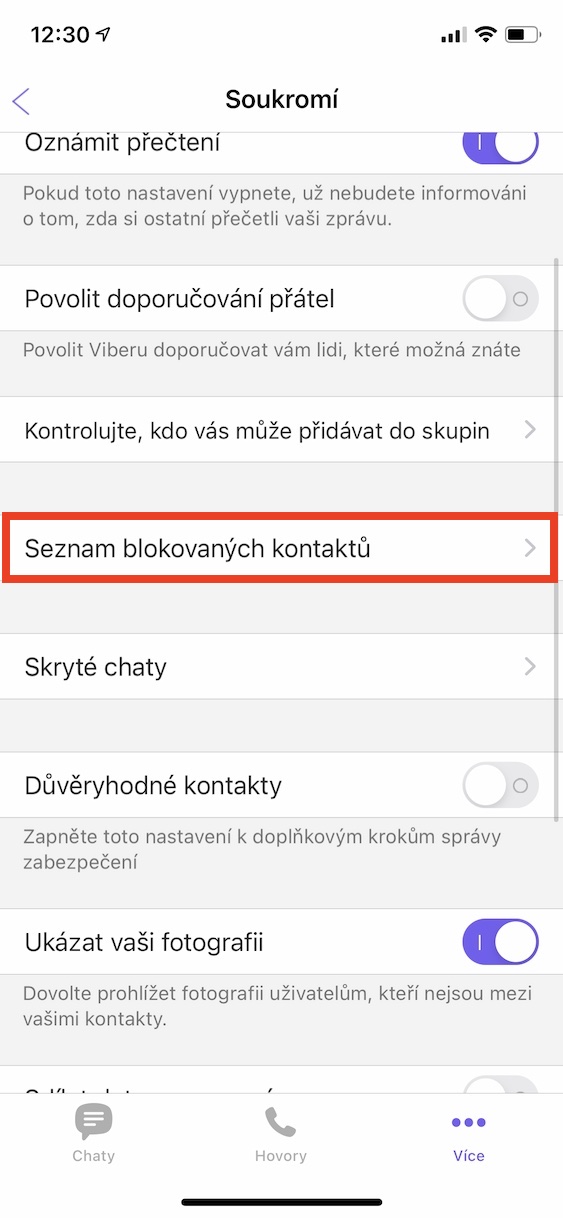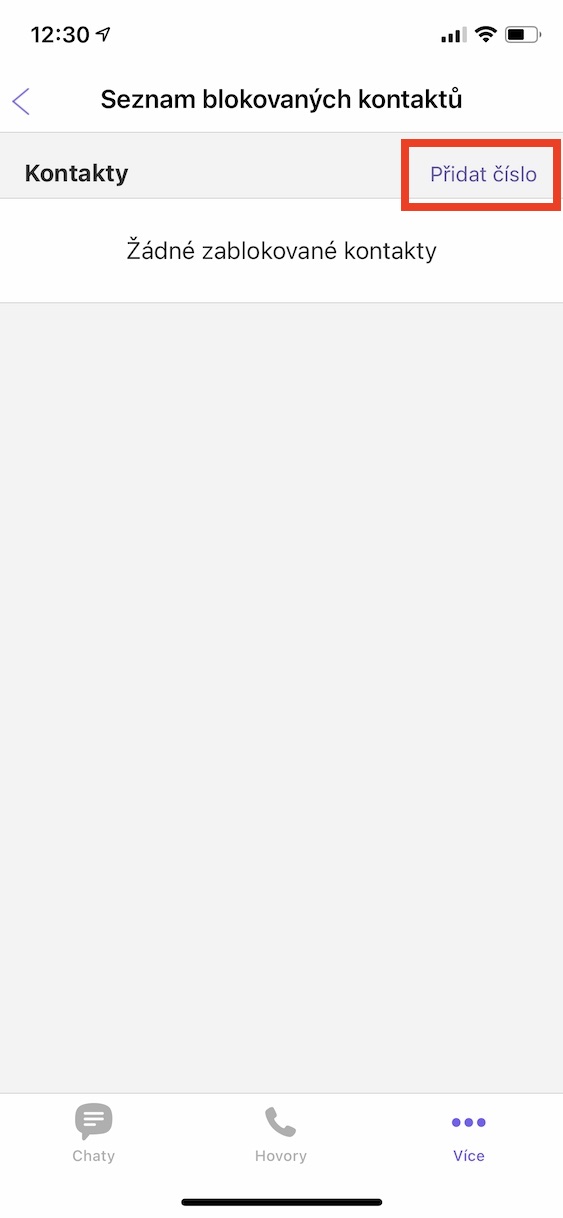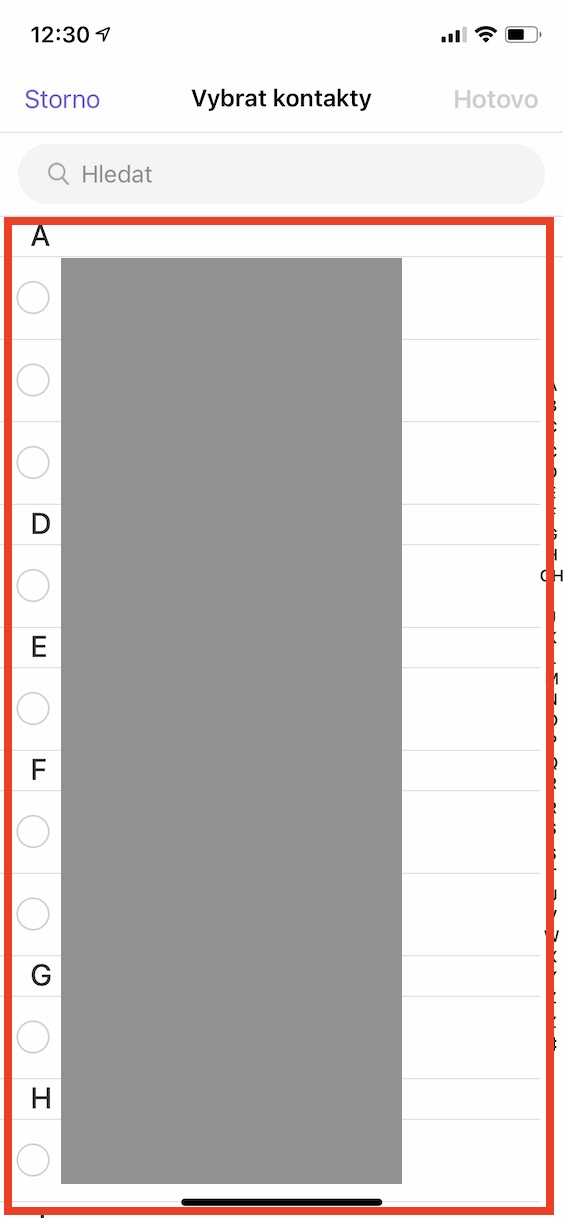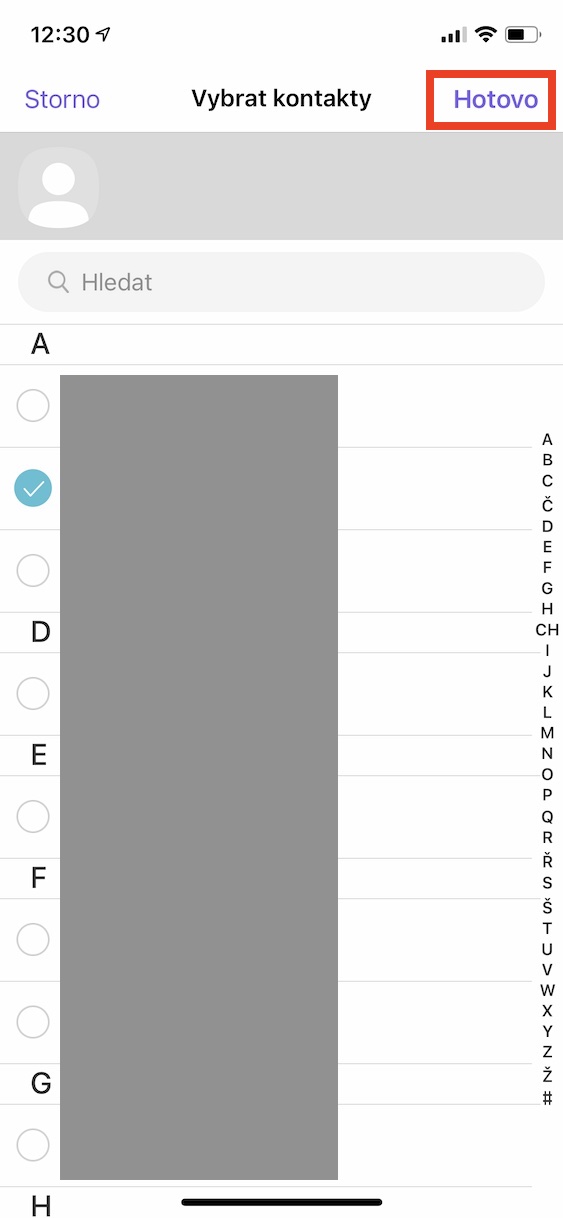خلال الأسابيع القليلة الماضية، لا يزال الإنترنت يتعامل مع "فضيحة" سببها (مرة أخرى) فيسبوك. لقد توصل إلى اقتراح لشروط وقواعد جديدة بشأن تطبيق التواصل الخاص به WhatsApp، حيث يمكنك أن تقرأ عن حقيقة أنه يجب أن يكون هناك اتصال أكبر بين Facebook وWhatsApp. كانت هناك أيضًا تقارير عن حصول Facebook على بعض الوصول إلى رسائلك. ولهذا السبب على وجه التحديد، بدأ العديد من الأفراد في البحث عن بديل أكثر أمانًا لتطبيق WhatsApp، وهو Viber وغيره. إذا كنت قد بدأت للتو في استخدامه، فسنلقي نظرة في هذه المقالة على 5 + 5 نصائح يجب أن تعرفها. أول 5 نصائح يمكن العثور عليها على الرابط المرفق أدناه، والخمس الأخرى يمكن العثور عليها مباشرة في هذه المقالة.
يمكن ان تكون اثار اهتمامك

إخفاء IP أثناء المكالمات
بالإضافة إلى الدردشة، يمكنك أيضًا التواصل من خلال المكالمات داخل فايبر. يمكن أن يكون هذا مفيدًا في عدة حالات مختلفة - لأنه غالبًا ما يتم حل موقف معين عن طريق التحدث بشكل أفضل بكثير من الكتابة. على الرغم من أن مكالمات فايبر آمنة، إلا أنه يمكن للطرف الآخر معرفة عنوان IP الخاص بك بقليل من الجهد. على وجه التحديد، تكون ميزة نظير إلى نظير نشطة في إعدادات فايبر أثناء المكالمات، مما سيؤدي إلى تحسين جودة المكالمة، ولكن من ناحية أخرى، ستعرض هذه الوظيفة أيضًا عنوان IP الخاص بك للمشاركين الآخرين في المكالمة. إذا كنت لا تريد أن يتم عرض عنوان IP الخاص بك، فما عليك سوى تعطيل نظير إلى نظير. في صفحة فايبر الرئيسية، اضغط على أسفل اليمين أكثر، وبعد ذلك إعدادات، إلى أين تنتقل خصوصية. النزول هنا أقل a يعطل فرصة استخدم نظير إلى نظير.
النسخ الاحتياطي التلقائي إلى iCloud
فقدان أي بيانات يمكن أن يكون مؤلمًا حقًا. أكبر ألم ستواجهه هو عندما تفقد الصور ومقاطع الفيديو. بالإضافة إلى ذلك، يمكن أيضًا أن تكون الرسائل والمرفقات ذات قيمة بالنسبة لشخص ما. إذا كنت تريد التأكد من أنك لن تفقد أي رسائل وبيانات أخرى داخل فايبر، فمن الضروري تشغيل النسخ الاحتياطي التلقائي إلى iCloud. بالطبع، هذا ليس شيئًا معقدًا، وفي حالة حدوث أي شيء لجهازك، فأنت على يقين من أنك لن تفقد بياناتك. لتشغيل النسخ الاحتياطي التلقائي، انقر فوق أسفل اليمين أكثر، وبعد ذلك ناستافيني. في الجزء العلوي هنا، اضغط على حساب، وبعد ذلك النسخ الاحتياطي لتطبيق فايبر. انقر هنا النسخ الاحتياطي تلقائيا و اختار عدد المرات يجب أن يتم عمل نسخة احتياطية من البيانات. ثم قم بالتنشيط إذا لزم الأمر النسخ الاحتياطي للصور ومقاطع الفيديو من فايبر. أوصي حقًا بالنسخ الاحتياطي للجميع - من الأفضل أن تكون مستعدًا بدلاً من أن تتفاجأ.
الإضافة إلى المجموعات
لن نكذب، ربما لا أحد منا يحب تمامًا جميع أنواع المجموعات، ويرجع ذلك أساسًا إلى الإشعارات التي لا تعد ولا تحصى التي تأتي منها. في معظم الحالات، يقوم المستخدمون بتعطيل الإشعارات بسرعة بعد الانضمام إلى المجموعات. ولكن من وقت لآخر قد تجد نفسك ضمن مجموعة ليس لديك أي شيء مشترك معها على الإطلاق. على أية حال، يمكنك تحديد من يمكنه إضافتك إلى المجموعات في فايبر. إذا كنت تريد الإعداد بحيث تتمكن جهات الاتصال الخاصة بك فقط من إضافتك إلى المجموعات وليس أي شخص آخر، فالأمر ليس معقدًا. ما عليك سوى الانتقال إلى Viber، حيث انقر بزر الماوس الأيمن السفلي على أكثر، وبعد ذلك ناستافيني. انقر على القسم هنا خصوصية ومن ثم افتح المربع أدناه يفحص، من يمكنه إضافتك إلى المجموعات. وأخيرا، فقط تحقق من الخيار جهات الاتصال الخاصة بي.
إشعار عيد ميلاد
يمكن لـ Viber، مثل الشبكات الاجتماعية الأخرى، إخطارك بأعياد ميلاد جهات الاتصال الخاصة بك. ومع ذلك، فإن إشعارات أعياد الميلاد مزعجة إلى حد ما بالنسبة للعديد من الأفراد. نحن نتذكر أعياد ميلاد معظم أحبائنا من أعلى رؤوسنا، ومعرفة أعياد ميلاد جهات الاتصال الأخرى ليست بهذه الأهمية. في حالة رغبتك في إلغاء تنشيط الإشعارات الخاصة بأعياد ميلاد جهات الاتصال، يمكنك ذلك بالطبع. فقط اضغط على في الزاوية اليمنى السفلى أكثر، ومن ثم إلى العمود ناستافيني. بمجرد القيام بذلك، انتقل إلى القسم إشعار، حيث ببساطة إلغاء التنشيط فرصة احصل على إشعارات عيد الميلاد وربما أيضا عرض تذكيرات عيد الميلاد. بالإضافة إلى ذلك، يمكنك إعادة تعيين الإشعارات الأخرى بالكامل في هذا القسم.
حظر جهات الاتصال
في بعض الأحيان قد تجد نفسك في موقف تحتاج فيه إلى حظر شخص ما. لن يتمكن المستخدم المحظور بعد ذلك من الاتصال بك بأي شكل من الأشكال، وهو أمر مفيد بالتأكيد. إذا كان لديك شخص ما محظور مباشرة في إعدادات iOS، فيجب أن تعلم أنه لن يتم نسخ جهات الاتصال المحظورة هذه إلى فايبر. وهذا يعني أن جهة الاتصال المحظورة يمكنها الاتصال بك داخل فايبر دون أي مشاكل. إذا كنت تريد حظر شخص ما في فايبر، فالأمر ليس معقدًا. فقط اضغط على أسفل اليمين أكثر، وبعد ذلك ناستافيني. بمجرد أن تكون هنا، انتقل إلى خصوصية، أين تنقر قائمة جهات الاتصال المحظورة. ثم اضغط فقط على أضف رقما a تحديد جهات الاتصال، الذي تريد حظره. اضغط لتأكيد الاختيار القيام به في أعلى اليمين.
 الطيران حول العالم مع شركة أبل
الطيران حول العالم مع شركة أبل